9 najlepszych sposobów naprawy widżetów, które nie działają lub nie aktualizują się na iPhonie
Różne / / April 22, 2022
Chociaż Apple spóźniło się z dodaniem obsługi widżetów ekranu głównego do iPhone'a, firma przypieczętowała wykonanie pod względem estetyki. Całościowa realizacja pozostawia wiele do życzenia. Te widżety nie są interaktywne i czasami nie odświeżają informacji. Oto sposoby naprawienia widżetów, które nie działają lub nie aktualizują się na iPhonie.

Widżety iOS masz tylko jedno zadanie do wykonania – pokaż użytkownikowi najnowsze informacje o aplikacji. Jeśli to się nie powiedzie, użytkownicy mogą przestać na nim polegać i całkowicie usunąć widżet. Zanim to zrobisz, skorzystaj z poniższych sztuczek i napraw widżety na swoim iPhonie.
1. Dodaj ponownie widżety
Jeśli masz problemy z określonym widżetem aplikacji na iPhonie, możesz usunąć widżet i dodać go ponownie na ekranie głównym. Oto, co musisz zrobić.
Krok 1: Naciśnij i przytrzymaj widżet iOS, który chcesz naprawić.
Krok 2: Wybierz Usuń widżet z menu kontekstowego.
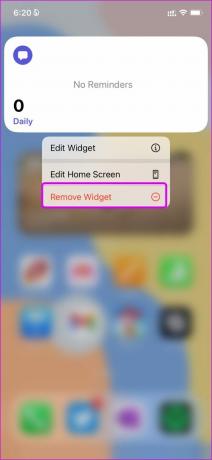
Krok 3: Naciśnij i przytrzymaj dowolny obszar na ekranie głównym i dotknij ikony „+” u góry.
Krok 4: Wyszukaj ten sam widżet aplikacji z następującego menu.


Krok 5: Przejrzyj różne rozmiary widżetów i dodaj je ponownie.

Będziesz mógł zobaczyć późne informacje o widżetach na ekranie głównym.
2. Sprawdź preferencje widżetów
Musisz sprawdzić preferencje widżetów, aby wybrać odpowiednie menu/sekcję na ekranie głównym i menu Widok dzisiaj. Na przykład, jeśli wybierzesz inną listę z aplikacji Przypomnienia w widżecie, nie możesz sprawdzić zadań z innej listy. Oto, jak edytować preferencje widżetów na iPhonie.
Krok 1: Naciśnij i przytrzymaj problematyczny widżet i wybierz Edytuj widżet.
Krok 2: Wybierz odpowiednie menu, listę lub dopasowanie do wyświetlenia na widżecie i gotowe.
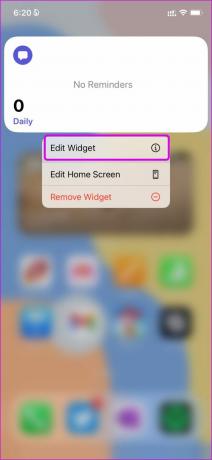

3. Sprawdź uprawnienia lokalizacji dla aplikacji
W ramach dodatku do ochrony prywatności na iPhonie możesz zezwolić aplikacjom na dostęp do Twojej lokalizacji tylko wtedy, gdy z nich korzystasz. Oznacza to, że widżety nie będą w stanie wykryć Twojej lokalizacji i zaktualizować odpowiednich informacji, dopóki nie otworzysz aplikacji. Jeśli te aplikacje są dla Ciebie ważne i chcesz otrzymywać najnowsze informacje bez otwierania aplikacji, musisz wprowadzić tutaj poprawkę ustawień.
Krok 1: Otwórz Ustawienia na iPhonie.
Krok 2: Przejdź do menu Prywatność i wybierz Usługi lokalizacyjne.


Krok 3: Wybierz preferowaną aplikację z listy.
Krok 4: Stuknij w Zawsze w menu Zezwalaj na dostęp do lokalizacji.


Widżet aplikacji będzie miał zawsze dostęp do Twojej lokalizacji i może bezproblemowo dostarczać nowe aktualizacje.
4. Otwórz aplikację z widżetu i zamknij ją
Wiemy, że nie jest to idealne rozwiązanie, ale odświeżenie widżetu to sprytna sztuczka. Musisz na minutę otworzyć aplikację z widżetu i zamknąć.
Widżet pobierze nowe informacje z aplikacji. Nie musisz znajdować aplikacji z folderu, Biblioteka aplikacjilub strony ekranu głównego.
5. Wyłącz tryb niskiego zużycia energii
Tryb niskiego zużycia energii tymczasowo ogranicza zadania w tle, takie jak pobieranie, poczta i pobieranie widżetów, aby zaoszczędzić trochę energii. Jeśli włączyłeś tryb niskiego zużycia energii na iPhonie, wskaźnik baterii u góry zmieni się z zielonego na żółty. Musisz wyłączyć dodatek, aby umożliwić automatyczne aktualizowanie widżetów.
Krok 1: Otwórz aplikację Ustawienia na iPhonie.
Krok 2: Przejdź do menu Bateria.


Krok 3: Wyłącz przełącznik trybu niskiego zużycia energii w następującym menu.
6. Wyłącz tryb niskiego poziomu danych
Gdy włączony jest tryb niskiego zużycia danych, automatyczne aktualizacje i zadania w tle, takie jak synchronizacja zdjęć i odświeżanie widżetów, zostaną wstrzymane. Oto, jak możesz wyłączyć tryb niskiego poziomu danych w połączeniach komórkowych i Wi-Fi.
Podczas korzystania z danych komórkowych
Krok 1: Otwórz aplikację Ustawienia i przejdź do danych komórkowych (komórkowych).

Krok 2: Wybierz główną kartę SIM (jeśli używasz dwóch kart SIM) i wyłącz tryb niskiego transferu danych.
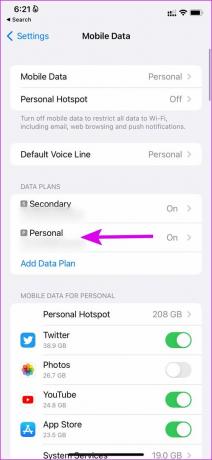

Podczas korzystania z Wi-Fi
Krok 1: Uruchom aplikację Ustawienia i przejdź do menu Wi-Fi.

Krok 2: Wybierz sieć Wi-Fi i wyłącz przełącznik Low Data Mode.


7. Włącz odświeżanie aplikacji w tle
Jeśli wyłączyłeś odświeżanie aplikacji w tle, nie może ona aktualizować zawartości w tle, a to samo nie będzie miało wpływu na widżet. Czas włączyć opcję z menu Ustawienia.
Krok 1: Uruchom aplikację Ustawienia na swoim iPhonie i przewiń w dół, aby wybrać aplikację, która Cię niepokoi.
Krok 2: Włącz przełącznik odświeżania aplikacji w tle.

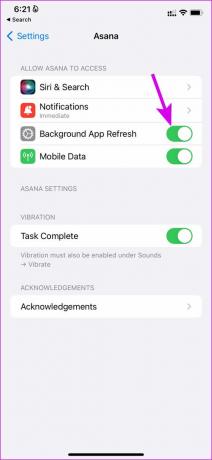
8. Uaktualnić aplikację
Z powodu wadliwej kompilacji aplikacji możesz pozostać z uszkodzonymi widżetami na iPhonie. Twórcy aplikacji szybko rozwiązują takie problemy dzięki częstym aktualizacjom aplikacji.
Otwórz App Store na iPhonie i dotknij zdjęcia profilowego u góry. Sprawdź wszystkie oczekujące aktualizacje aplikacji. Zainstaluj najnowszą aktualizację aplikacji i ponownie spróbuj szczęścia z widżetami. Zapoznaj się z pierwszą metodą i ponownie dodaj widżety na iPhonie.
9. Zaktualizuj iOS
Historia firmy Apple z głównymi aktualizacjami systemu operacyjnego na iPhonie jest obecnie chwiejna. Widżety, które nie działają lub nie aktualizują się na iPhonie, mogą być spowodowane nieaktualnym oprogramowaniem iOS.

Przejdź do Ustawień i wybierz Ogólne. Przejdź do aktualizacji oprogramowania i zainstaluj najnowszą dostępną kompilację iOS.
Ciesz się informacjami o aplikacji na pierwszy rzut oka
Widżety, które nie działają lub nie aktualizują się na iPhonie, w pierwszej kolejności niweczą cel ich używania. Skorzystaj z powyższych sztuczek i spraw, aby widżety aplikacji były żywe i przydatne w Twojej rutynie. Kiedy już to robisz, daj nam znać, która sztuczka zadziałała dla Ciebie.
Ostatnia aktualizacja 12 kwietnia 2022 r.
Powyższy artykuł może zawierać linki afiliacyjne, które pomagają we wspieraniu Guiding Tech. Nie wpływa to jednak na naszą rzetelność redakcyjną. Treść pozostaje bezstronna i autentyczna.

Scenariusz
Parth pracował wcześniej w EOTO.tech zajmując się nowinkami technicznymi. Obecnie pracuje jako wolny strzelec w Guiding Tech, pisząc o porównaniach aplikacji, samouczkach, poradach i trikach dotyczących oprogramowania oraz zagłębiając się w platformy iOS, Android, macOS i Windows.



